大师演示win10系统运行egsvr32提示模块数据加载失败的技巧
今天和大家分享一下win10系统运行egsvr32提示模块数据加载失败问题的解决方法,在使用win10系统的过程中经常不知道如何去解决win10系统运行egsvr32提示模块数据加载失败的问题,有什么好的办法去解决win10系统运行egsvr32提示模块数据加载失败呢?小编教你只需要 1、在某一软件运行,提示报错信息,看了看错误,大概是因为HTdui.dll模块没有注册的原因造成的;2、经过查找,在软件根目录找到该。dll文件,确定注册文件路径和注册名称;3、在搜索框中输入cmd,右击以管理员身份运行;就可以了;下面就是我给大家分享关于win10系统运行egsvr32提示模块数据加载失败的详细步骤::
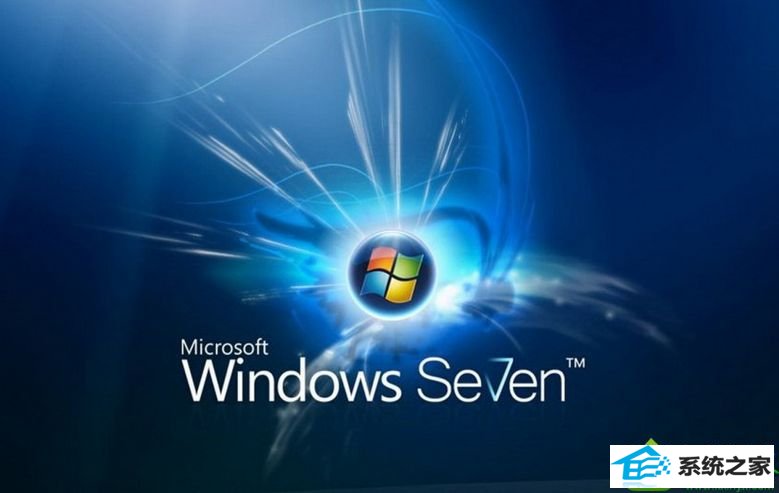
1、在某一软件运行,提示报错信息,看了看错误,大概是因为HTdui.dll模块没有注册的原因造成的;
2、经过查找,在软件根目录找到该。dll文件,确定注册文件路径和注册名称;
3、在搜索框中输入cmd,右击以管理员身份运行;
4、命令窗口输入:regsvr32 C:/geostar/public/kerel/HTdicUi.dll,回车运行报错,运行模块与运行的windows版本不兼容。 提示错误是因为在64位系统中,运行Regsvr32注册dLL运行是的system32文件夹中的Regsvr32.exe,而这个文件是64位版本的,命令需要的是32位版本的Regsvr32,所以会提示出错;
5、在32位系统中,有system和system32两个文件夹,分别存放16位和32位的dll文件。按照32位的系统命名规则,64位应该有一个叫做:system64的文件夹来用来存放64位dLL文件,但实际上却没有system64这个文件夹,而是一个叫做为syswow64的文件夹,而且syswow64也不是存放64位文件的,而是用来存放32位的dLL文件。若要解决此问题,就要运行syswow64文件夹内的Regsvr32.exe。 命令提示符里输入:cd windowssyswow64 这个命令是将目录设置到syswow64这个文件夹,之后运行的命令就会在这个文件夹内找文件夹, 输入后按回车;
6、然后执行步骤四中的命令;
7、输入命令回车后,提示模块成功运行加载。看来问题已经成功解决了;
8、输入exit退出命令窗口。 以上就是小编和大家分享的,按上述步骤操作即可解决问题。
关于win10系统下运行egsvr32提示模块数据加载失败如何解决就给大家介绍到这边了,有碰到一样情况的用户们只需要按照上面的方法步骤就可以解决这个问题了。
- 栏目专题推荐
 电脑公司Window10 v2020.05 32位 大神装机版电脑公司Window10 v2020.05 32位 大神装机版
电脑公司Window10 v2020.05 32位 大神装机版电脑公司Window10 v2020.05 32位 大神装机版 系统之家win10免激活64位精选超速版v2021.11系统之家win10免激活64位精选超速版v2021.11
系统之家win10免激活64位精选超速版v2021.11系统之家win10免激活64位精选超速版v2021.11 系统之家Windows10 正式装机版64位 2020.07系统之家Windows10 正式装机版64位 2020.07
系统之家Windows10 正式装机版64位 2020.07系统之家Windows10 正式装机版64位 2020.07 番茄花园Win10 安全装机版 2021.03(32位)番茄花园Win10 安全装机版 2021.03(32位)
番茄花园Win10 安全装机版 2021.03(32位)番茄花园Win10 安全装机版 2021.03(32位) 系统之家Win7 官网装机版 2020.06(32位)系统之家Win7 官网装机版 2020.06(32位)
系统之家Win7 官网装机版 2020.06(32位)系统之家Win7 官网装机版 2020.06(32位) 系统之家Win10 清爽装机版64位 2020.11系统之家Win10 清爽装机版64位 2020.11
系统之家Win10 清爽装机版64位 2020.11系统之家Win10 清爽装机版64位 2020.11
- 系统教程推荐
- 保护win 10系统安全组策略禁止页面自动下载配置
- 老司机恢复win8系统打开网页无法加载视频的教程
- Msdn订阅网站发布win7创意者升级iso镜像下载
- 电脑店恢复win10系统打开迅雷影音播放视频闪退的方法
- 绿茶设置win10系统打印机显示叹号无法打印的步骤
- 快速恢复win10系统右键发送到选项为空白的办法
- win10系统电脑连接Mp3/Mp4后无法识别的解决办法
- 老友设置win8系统从视频中提取音频文件的教程
- win10系统右键如果添加office的word/Excel/ppt功能
- 小编为你win10系统休眠时断网的办法
- 主编为你win10系统文件夹共享权限设置 的教程
- 笔者详解win10系统U盘装系统提示windows找不到文件C:\windows\explor
- win10系统鼠标光标总是乱移动的还原步骤
- 彻底隐藏win10系统隐藏的文件夹
- 禁用Ghost win7旗舰版锁屏(日升级)_win7旗舰版锁屏
